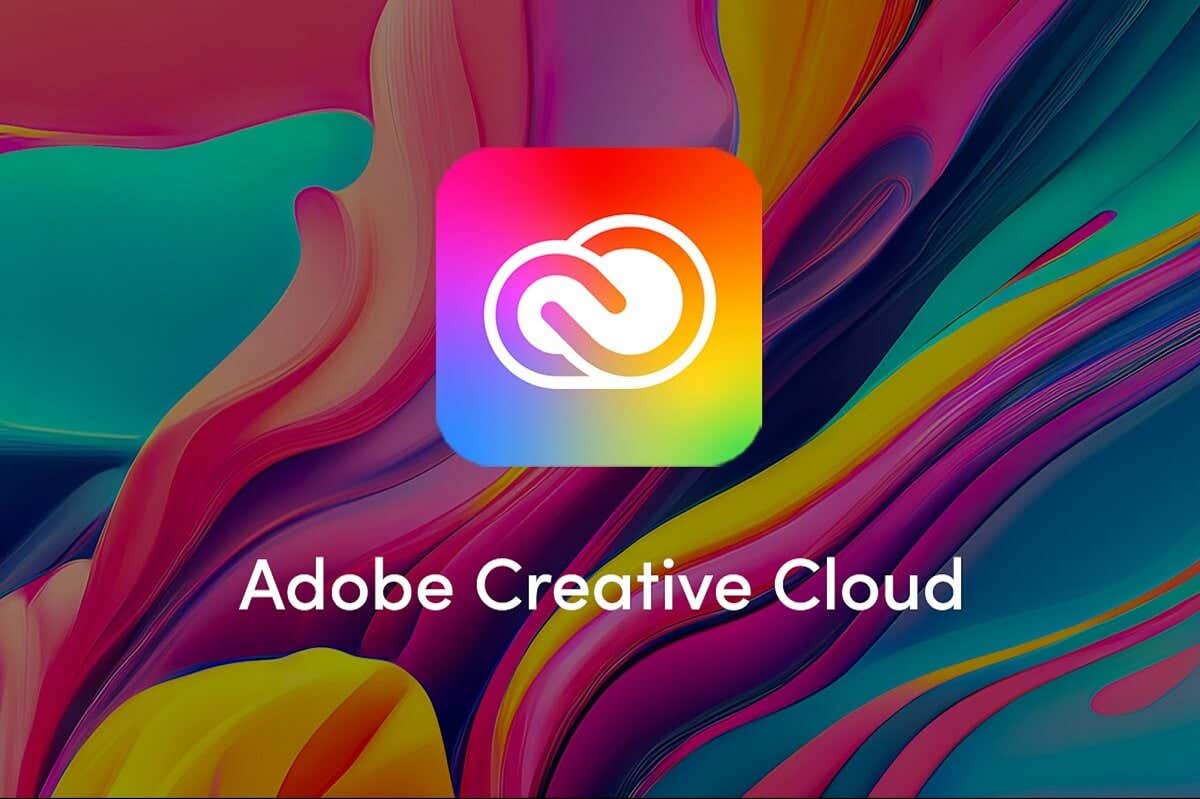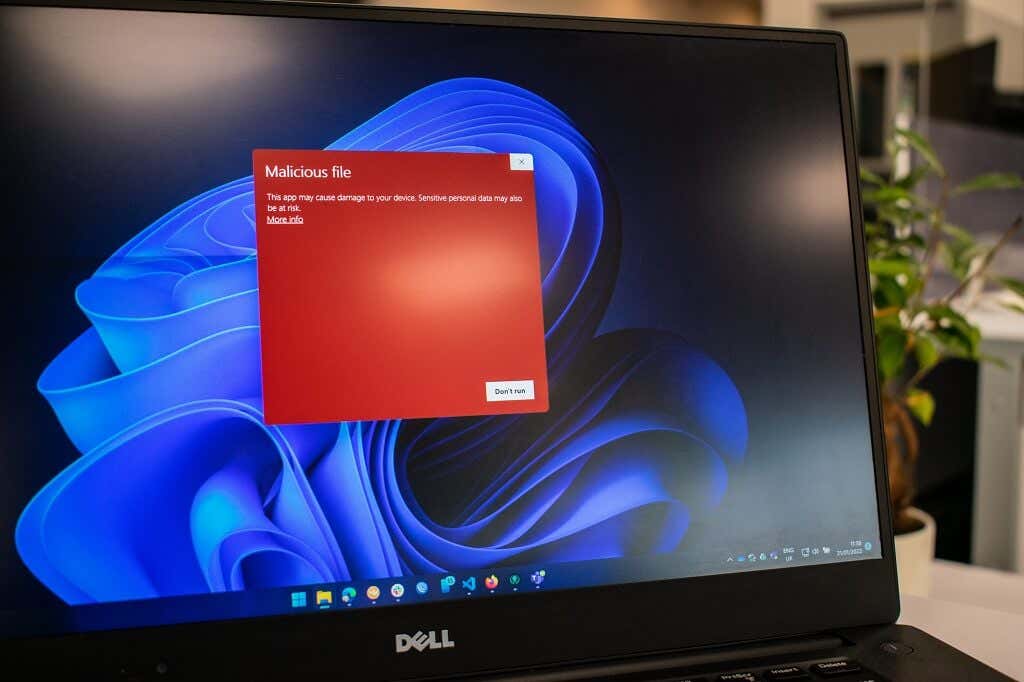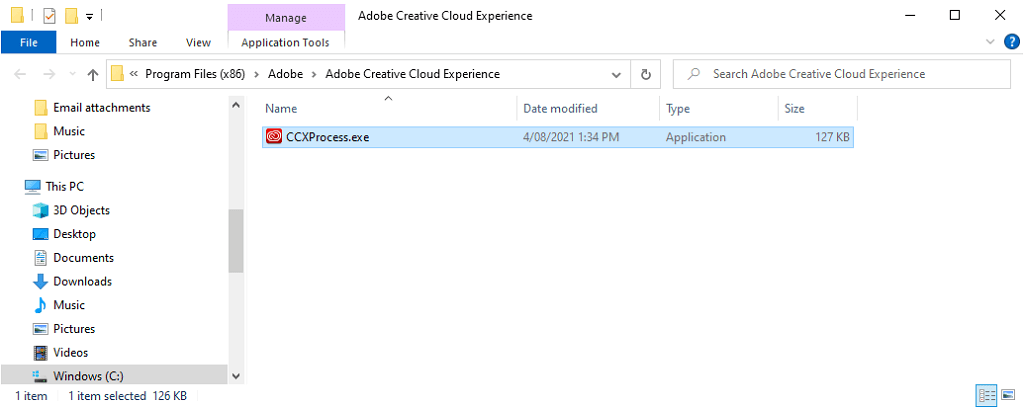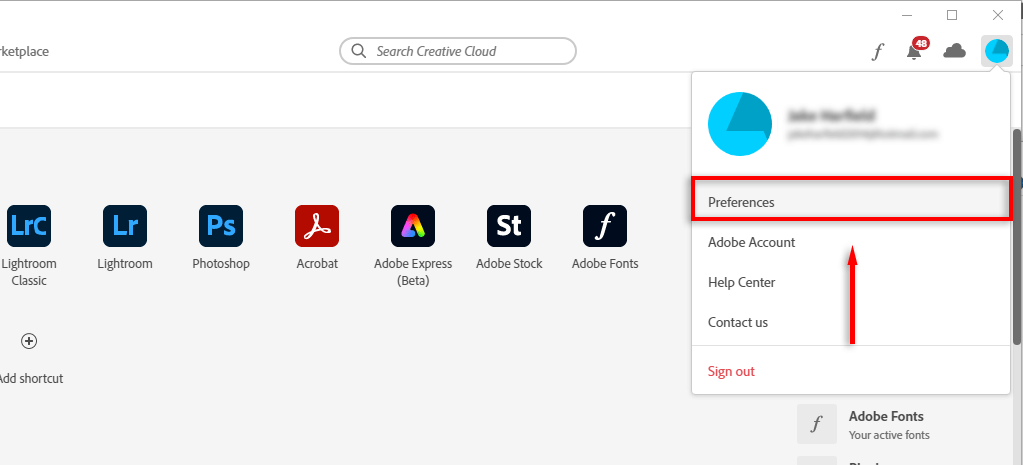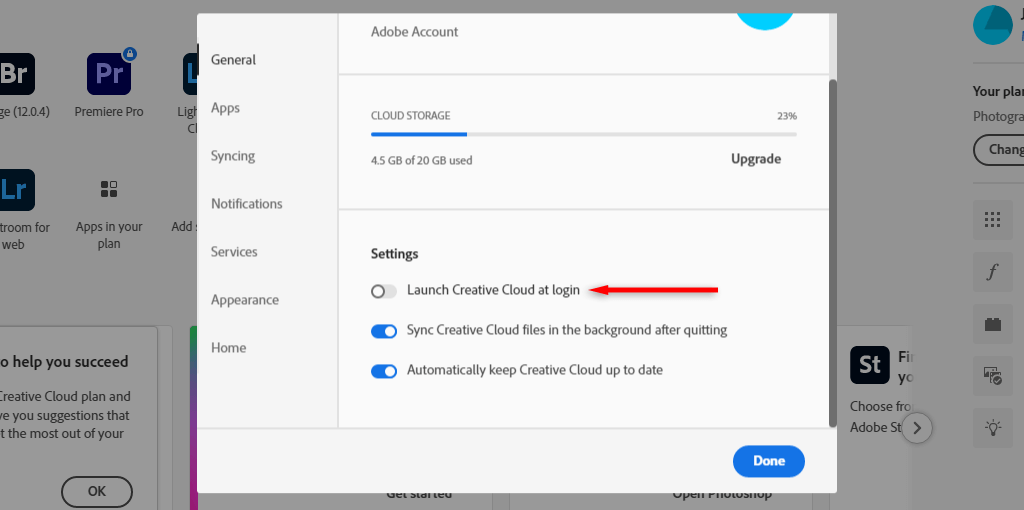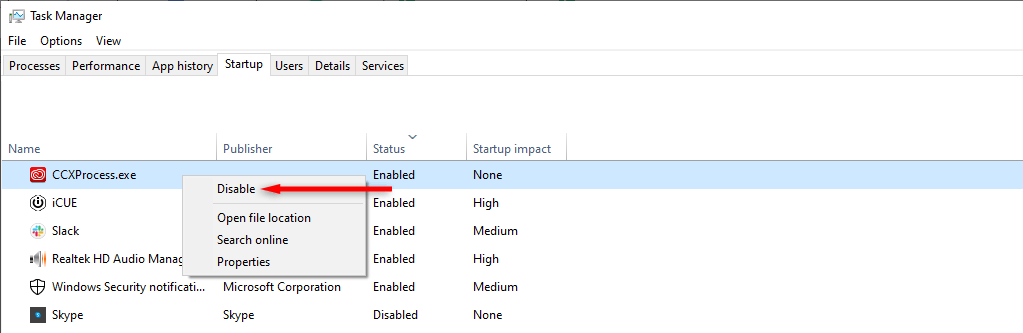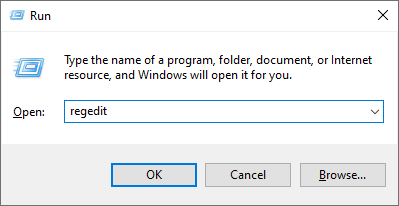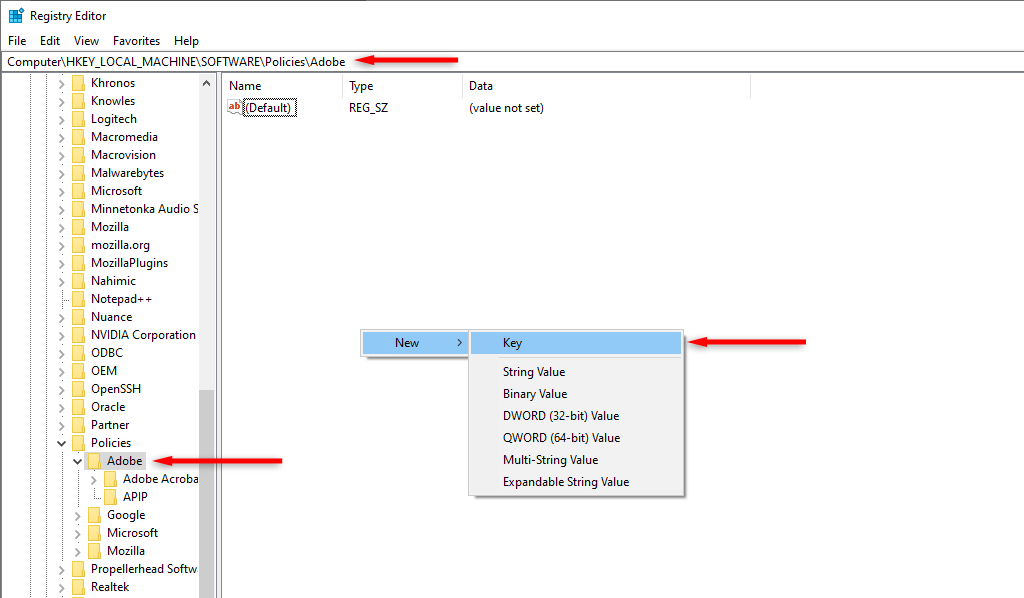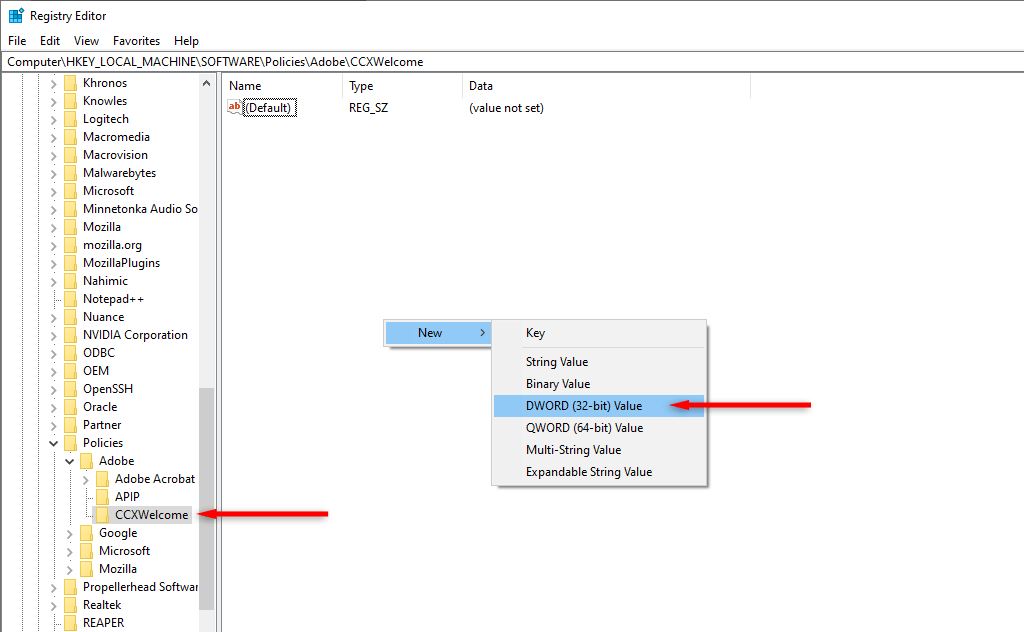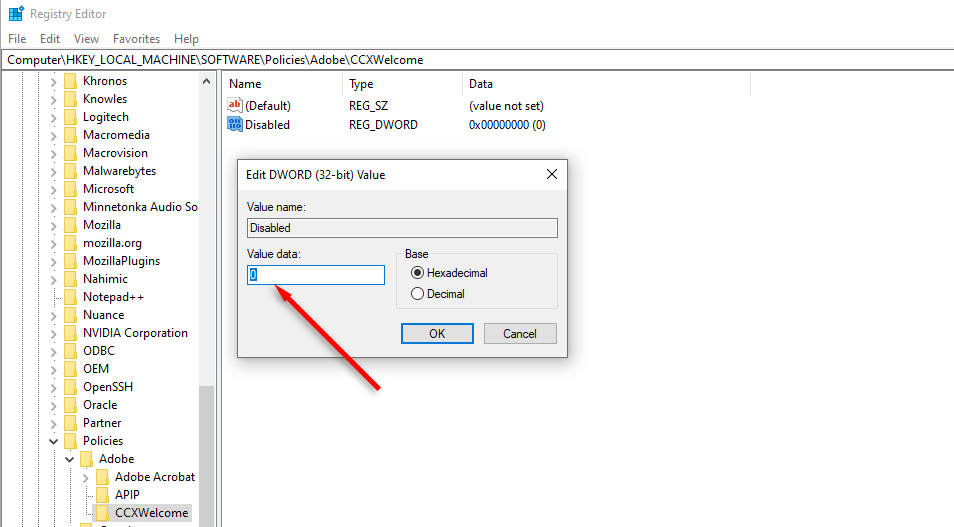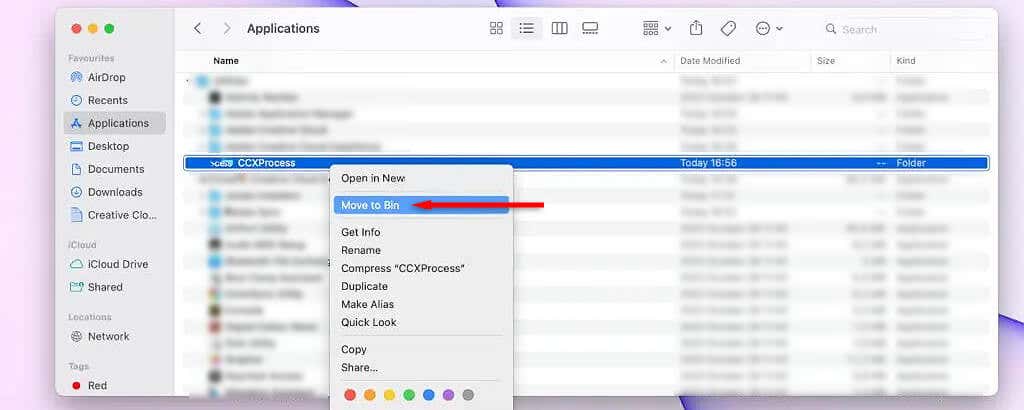CCXProcess.exe هي عملية مزعجة تظهر من العدم وتستهلك موارد النظام لديك. إذا لاحظت أن CCXProcess يتسبب في زيادة استخدام وحدة المعالجة المركزية (CPU) وتريد معرفة السبب، فقد وصلت إلى المكان الصحيح.
في هذا البرنامج التعليمي، سنشرح ما هو CCXProcess.exe، وماذا يفعل، وكيفية التحقق من شرعيته، وكيفية إزالته إذا لم تعد بحاجة إليه.
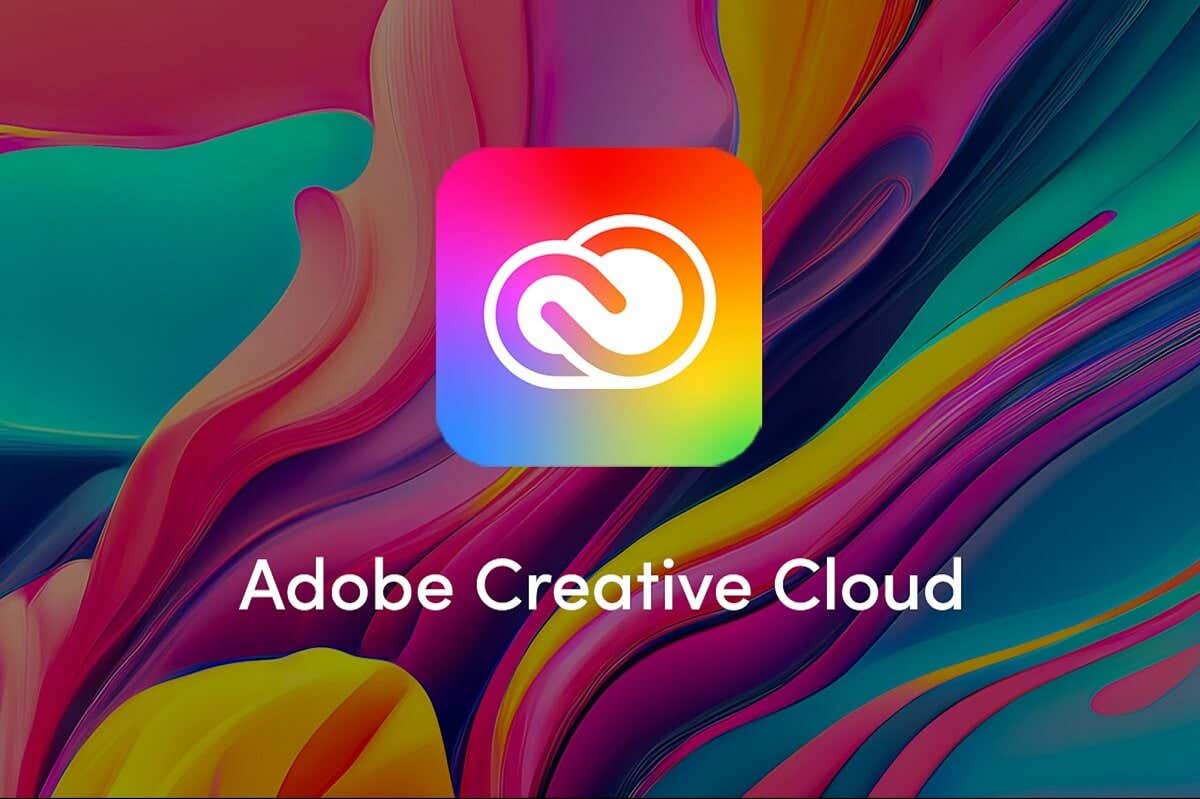
ما هو CCXProcess.exe؟
يرمز CCXProcess.exe إلى عملية تجربة Creative Cloud. يعد هذا جزءًا لا يتجزأ من برنامج Adobe Creative Cloud Desktop ويتم تشغيله تلقائيًا عند بدء التشغيل. وفي كثير من الأحيان، سيتم إنشاء إصدارات متعددة من العمليات الأخرى، بما في ذلك عمليات cscript.exe وconhost.exe.
تتمثل الوظيفة الأساسية لـ CCXProcess.exe في توفير ميزات لبرامج Adobe مثل Photoshop وLightroom وAfter Effects وبريميير برو والمزيد. تتضمن بعض ميزاته توفير أصول ديناميكية مثل القوالب والمرشحات وطريقة سهلة للتبديل بين التطبيقات.
يمكن العثور على الملف القابل للتنفيذ CCXProcess في C:\Program Files (x86)\Adobe\Adobe Creative Cloud Experience ويتراوح حجمه عادةً بين 140 و680 بايت تقريبًا.
هل CCXProcess.exe برنامج ضار؟
يعد الملف CCXProcess.exe بمثابة عملية خلفية شرعية لبرنامج Adobe تساعد تطبيقات Adobe على العمل بشكل صحيح. ومع ذلك، يلاحظ العديد من المستخدمين أنه لا تظهر مهمة CCXProcess.exe واحدة بل اثنتين في إدارة المهام الخاصة بهم.
ولسوء الحظ، يمكن تصميم البرامج الضارة والفيروسات بطريقة تحاكي أسماء العمليات المشروعة وتتجنب اكتشافها.
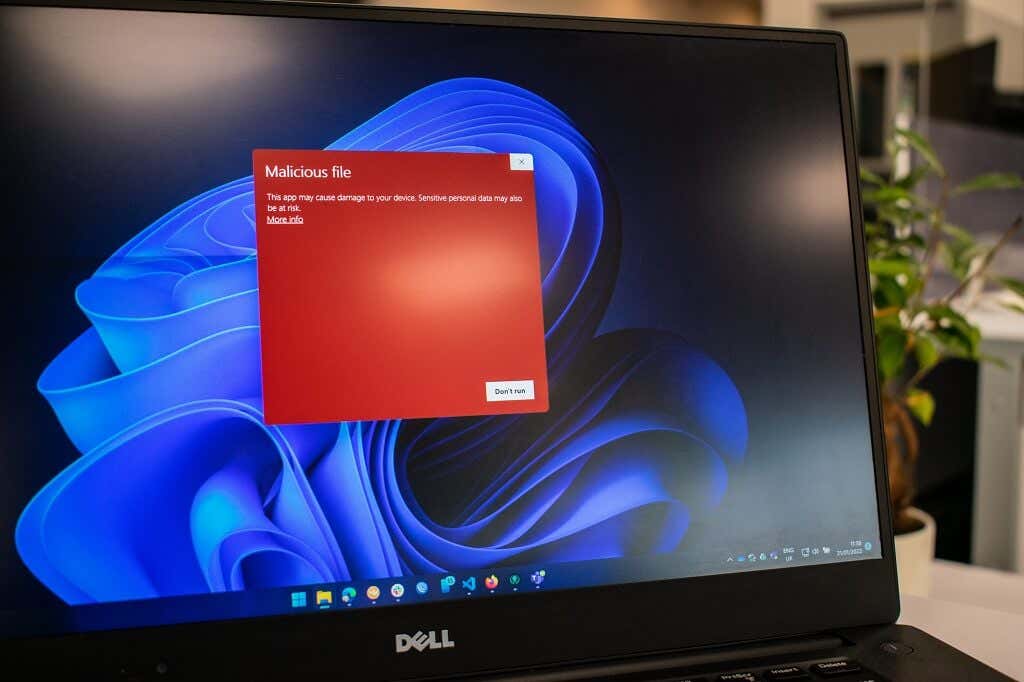
ولهذا السبب، هناك احتمال بسيط أن يظهر لك ملف واحد على الأقل من ملفات CCXProcess.exe نتيجة برامج ضارة.
كيفية التحقق إذا كان CCXProcess.exe برنامجًا ضارًا؟
للتأكد من شرعية CCXProcess.exe، تحقق من العلامات الحمراء التالية:
ليس لديكبرامج Adobeمثبتة.إذا لم يكن لديك أي برنامج Adobe مثبتًا على جهاز الكمبيوتر الخاص بك (خاصة إذا لم يكن لديك تطبيقات Adobe على جهاز الكمبيوتر الخاص بك من قبل)، فقد يكون ملف CCXProcess.exe البرمجيات الخبيثة.
الملفCCXprocess.exeموجود في الموقع الخطأ.في "إدارة المهام"، انقر بزر الماوس الأيمن فوق CCXProcess.exeوحدد فتح موقع الملف. إذا كان المجلد الذي يتم فتحه ليس C:\Program Files (x86)\Adobe\Adobe Creative Cloud Experience أو أحد مجلدات Adobe الأخرى، فمن المحتمل أن يكون برنامجًا ضارًا. إذا قمت بعرض خصائص الملف، فيجب أن يُذكر أيضًا أنه من Adobe Systems..
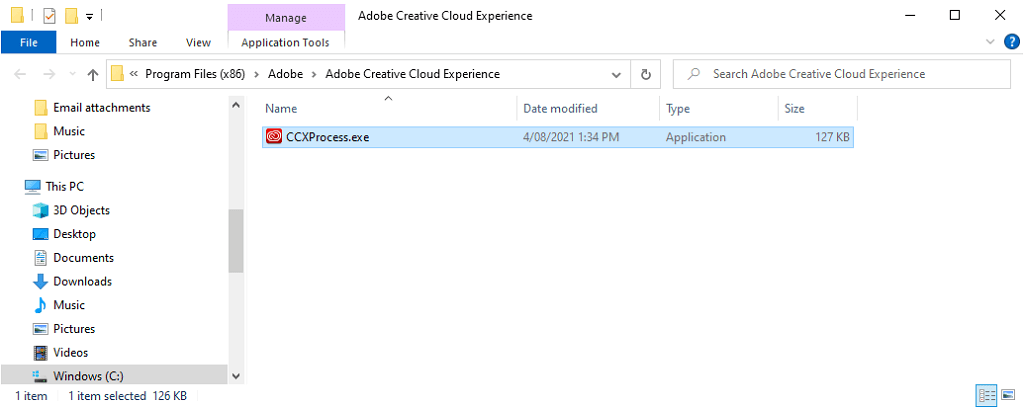
لقد لاحظتمشكلات في الأداء.غالبًا ما تتسبب البرامج الضارة وبرامج التجسس وعمال تعدين العملات المشفرة في زيادة استخدام موارد النظام، مما يجعل جهاز الكمبيوتر الخاص بك بطيئًا أو يعمل بشكل ساخن أو يتجمد بشكل متكرر. إذا لاحظت ذلك، فقد يكون اللوم هو CCXProcess.exe المزيف.
يقوم برنامجمكافحة الفيروساتلديك بوضع علامة عليه.عندما تعتقد أن لديك برامج ضارة أو عدوى طروادة، يجب عليك أولاً فحص جهاز الكمبيوتر الخاص بك باستخدام برامج مكافحة الفيروسات. إذا قام بوضع علامة على CCXProcess.exe، فأنت تعلم أنه برنامج ضار.
كيفية تعطيل CCXProcess.exe
توجد أربع طرق لتعطيل CCXProcess أو إلغاء تثبيته، اعتمادًا على ما إذا كنت تستخدم أنظمة التشغيل Microsoft Windows أو Mac. وها هم:
الطريقة الأولى. استخدم تطبيق Adobe Creative Cloud
قم بتشغيل Adobe Creative Cloudلوحة التحكم.
حدد رمز ملفك الشخصيفي الجانب العلوي الأيسر من التطبيق.
حدد التفضيلات.
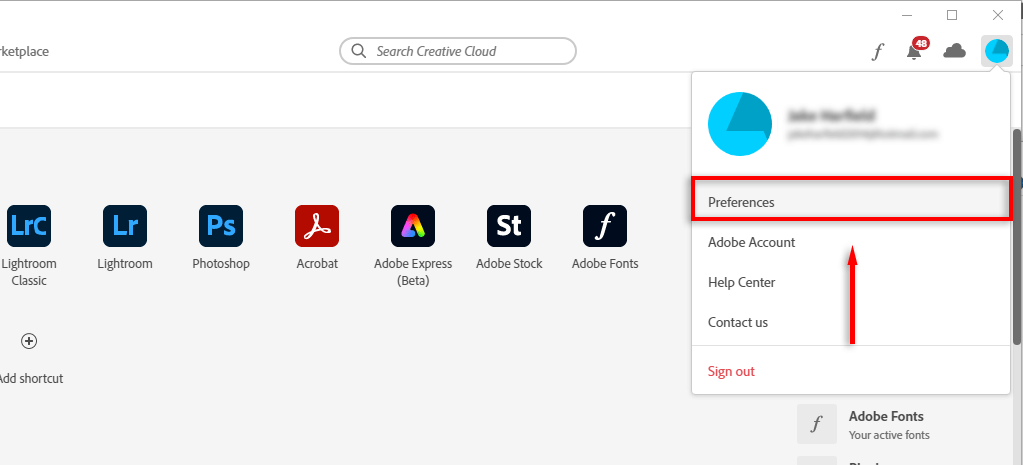
اختر عام.
حدد الإعدادات، ثم قم بإلغاء تحديد تشغيل Creative Cloud عند تسجيل الدخول.
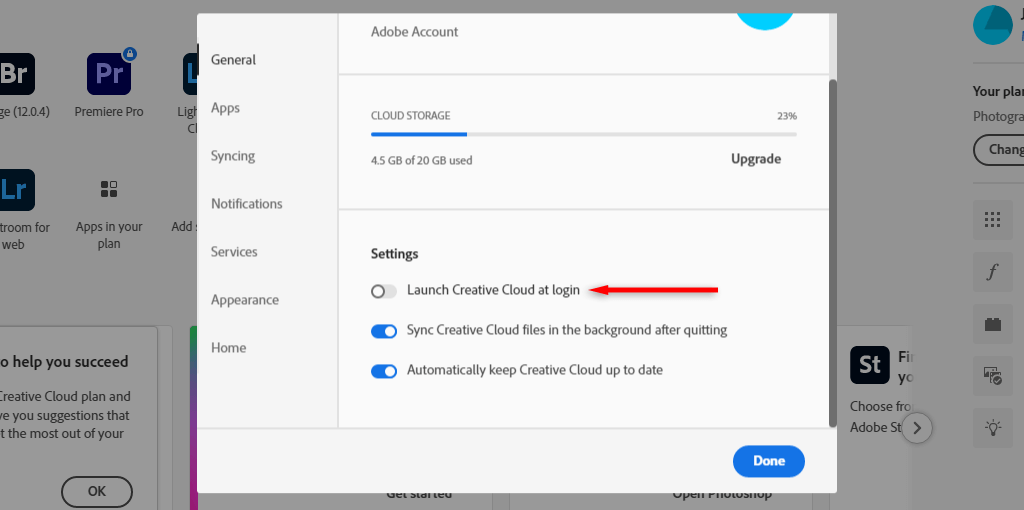
أعد تشغيل الكمبيوتر وتأكد من عدم إعادة تشغيل العملية.
الطريقة الثانية. استخدم إدارة المهام في نظام التشغيل Windows
<البداية = "1">
اضغط على Ctrl+ Shift+ Escلفتح إدارة المهام.
حدد علامة التبويب بدء التشغيل.
انقر بزر الماوس الأيمن على CCXProcess.exeوحدد تعطيل.
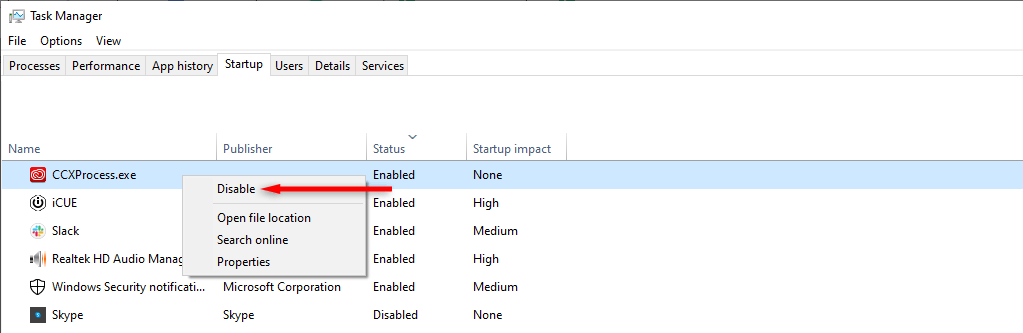
أعد تشغيل جهاز الكمبيوتر.
الطريقة الثالثة. استخدم محرر تسجيل Windows
اضغط على مفتاح Windows+ Rلفتح مربع الحوار تشغيل.
اكتب "regedit" ثم اضغط على Enter.
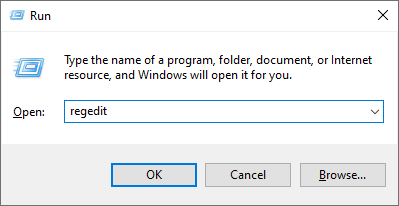
انتقل إلى HKEY_LOCAL_MACHINE\SOFTWARE\Policies\Adobeبالنقر المزدوج فوق كل مجلد.
انقر بزر الماوس الأيمن في مكان ما بالنافذة وحدد جديد>مفتاحفي القائمة المنبثقة.
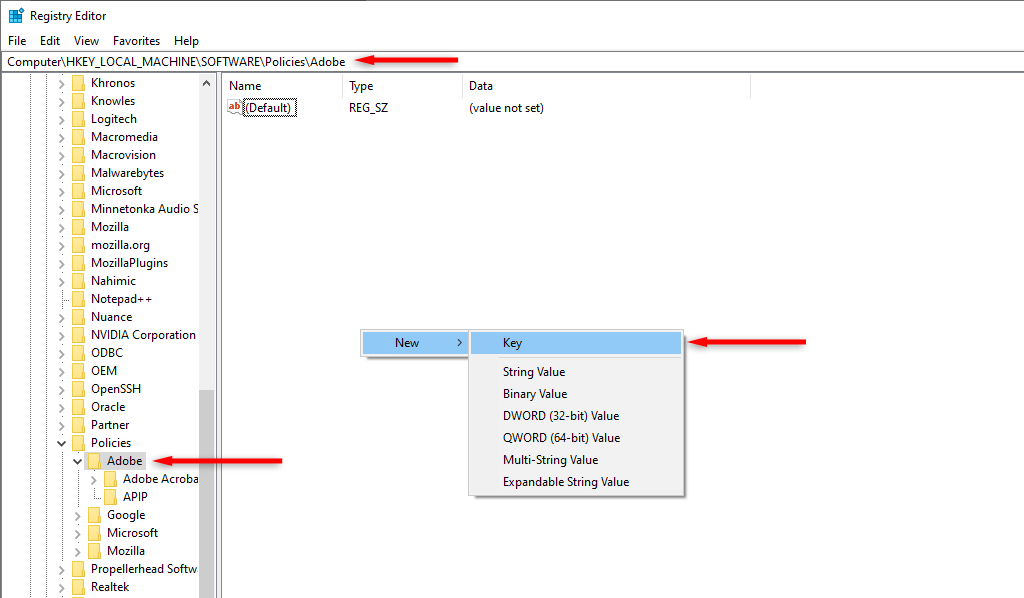
أعد تسمية المفتاح "CCXWelcome" وانقله إلى الجزء الأيسر.
انقر بزر الماوس الأيمن على المنطقة الفارغة مرة أخرى وحدد جديد>DWORD(32 بت) قيمة..
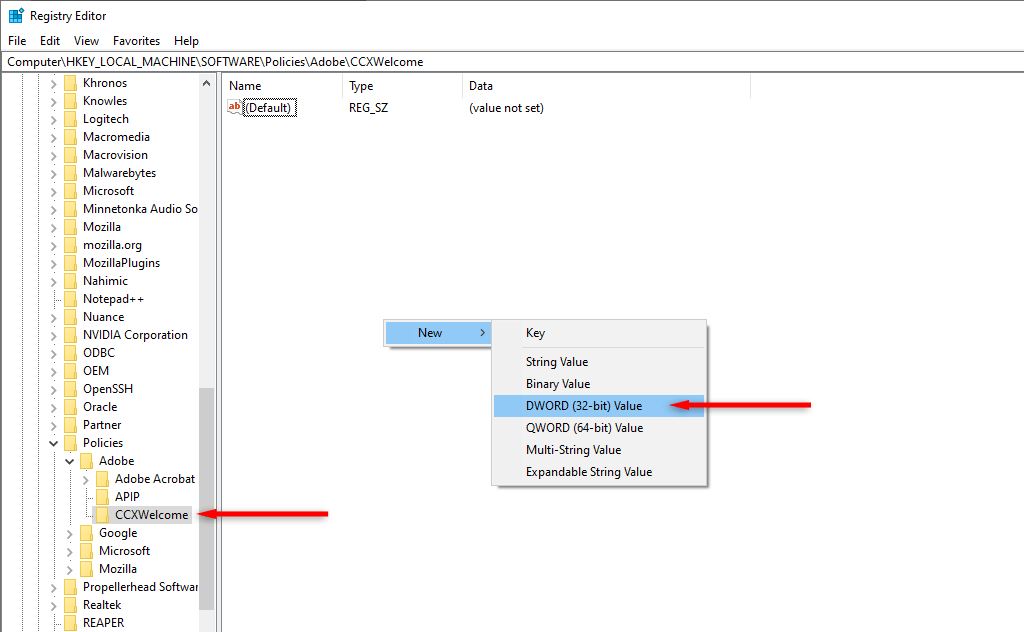
أعد تسمية DWORD إلى "معطل" ثم اضغط على Enter.
انقر نقرًا مزدوجًا على معطلDWORDواضبط بيانات القيمة على 0.
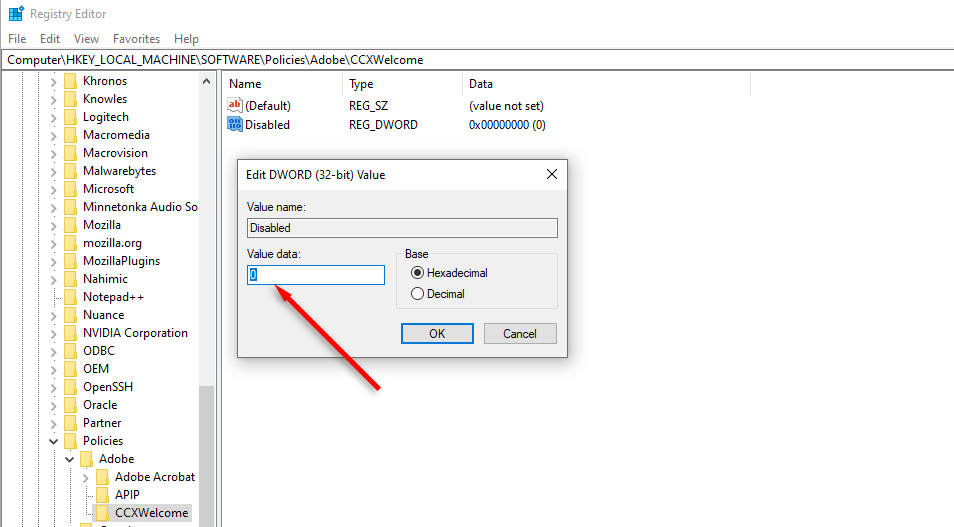
حدد موافق.
أعد تشغيل جهاز الكمبيوتر.
الطريقة الرابعة. استخدم ميزة الأدوات المساعدة على نظام Mac
افتح الباحث>التطبيقات.
حدد الأدوات المساعدة>تجربة Adobe Creative Cloud.
انقر بزر الماوس الأيمن على CCXProcessوحدد نقل إلى سلة المهملات.
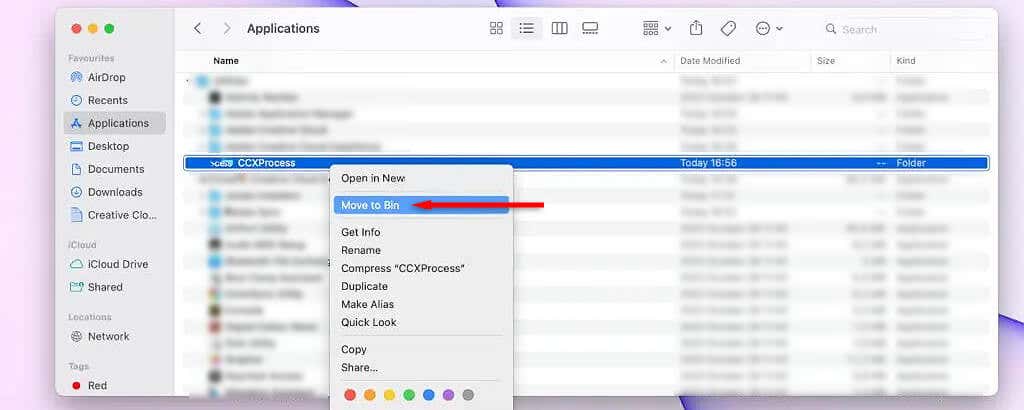
انقر بزر الماوس الأيمن على سلةوحدد إفراغ سلة المهملات.
افتح مراقب النشاطوحدد علامة تبويب الذاكرة.
ابحث عن Adobe Creative Cloud Experience(CCXProcess)، وحدده، ثم اضغط على الرمز Xلإغلاقه.
كرر الخطوات من 1 إلى 4، ثم أعد تشغيل جهاز Mac الخاص بك.
تخلص من العمليات الزائفة
لتجنب الاكتشاف، تتنكر البرامج الضارة وبرامج التجسس والفيروسات الأخرى كعمليات مشروعة - مثل CCXProcess.exe. والأسوأ من ذلك أن هذه البرامج الضارة أصبحت أكثر شيوعًا مع مرور السنين. نأمل أن تساعدك هذه المقالة في تحديد ما إذا كانت مهمة CCXProcess الخاصة بك مشروعة أم لا وحل مشكلات أداء جهاز الكمبيوتر الخاص بك.
.
المنشورات ذات الصلة: